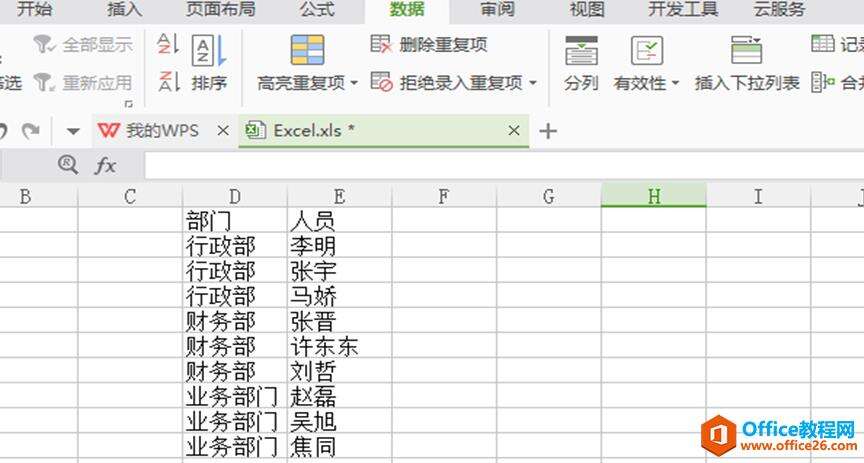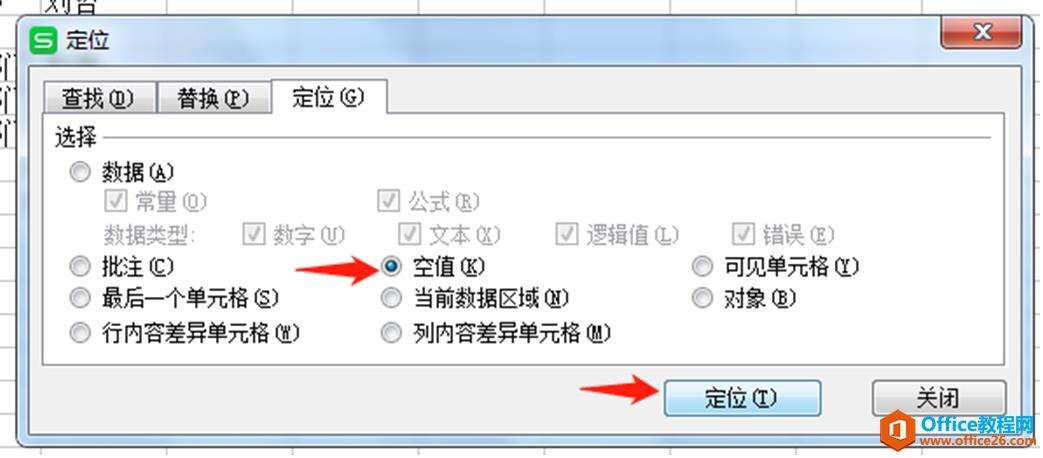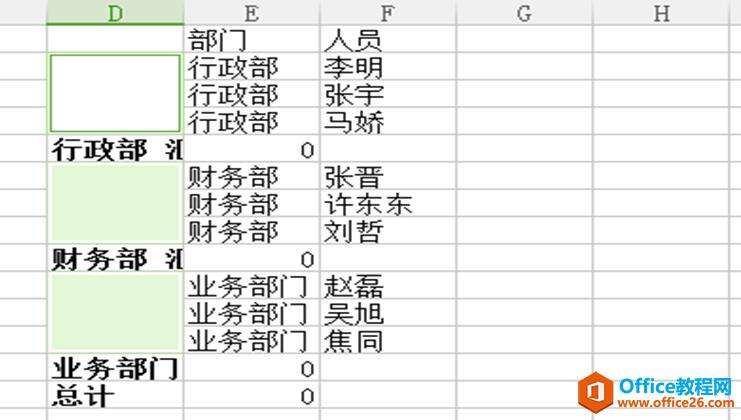WPS Excel怎么批量合并单元格
办公教程导读
收集整理了【WPS Excel怎么批量合并单元格】办公软件教程,小编现在分享给大家,供广大互联网技能从业者学习和参考。文章包含282字,纯文字阅读大概需要1分钟。
办公教程内容图文
我们把几个部门选中,点击工具栏【数据】,再点击【分类汇总】,操作如下图:
会出现如下界面,我们选中最左侧,如同:
之后选择工具栏里的【开始】,点击【合并居中】:
然后选择工具栏中的【数据】,再选择【分类汇总】,点击【全部删除】,操作如下图:
我们选中合并后的单元格,点击【开始】,再点击【格式刷】:
办公教程总结
以上是为您收集整理的【WPS Excel怎么批量合并单元格】办公软件教程的全部内容,希望文章能够帮你了解办公软件教程WPS Excel怎么批量合并单元格。
如果觉得办公软件教程内容还不错,欢迎将网站推荐给好友。